سجل أسلوب اللعب في لعبة Rust: 6 طرق سريعة وسهلة لتحقيق ذلك!
من المؤكد أنك من محبي لعبة Rust، حيث يتعين عليك البقاء على قيد الحياة في البرية من خلال المواد المسروقة. لا يمكن أن تفوت لعبة البقاء المكثفة هذه فرصة إعادة لعبها مرة أخرى ومشاركتها مع الآخرين؛ وبالتالي، فإن معرفة كيفية تسجيل طريقة لعب Rust أمر ضروري. قد تظن أنها عملية صعبة في البداية، لذا لمعالجة هذه المشكلة على الفور، قدمت لك هذه المقالة أربعة برامج تعليمية كاملة حول كيفية تسجيل لعبة Rust على الكمبيوتر ووحدات تحكم الألعاب. اختر ما هو الأفضل لنفسك.
قائمة الدليل
أفضل طريقة لتسجيل لعبة Rust على جميع الأجهزة كيفية استخدام OBS لتسجيل لعبة Rust على جهاز الكمبيوتر/جهاز Mac خطوات تسجيل لعبة Rust على PS4 وXbox FAQsأفضل طريقة لتسجيل لعبة Rust على جميع الأجهزة
الحل الأول الموصى به لتسجيل طريقة لعب Rust هو مساعدة AnyRec Screen Recorder. فهو يتمتع بوظائف تسجيل قوية، بما في ذلك تسجيل الشاشة بأكملها وتخصيص جزء من شاشتك بحرية. علاوة على ذلك، فهو يوفر مسجل ألعاب يمكنه تسجيل اللعب دون أي تأخير، وذلك بفضل تسريع الأجهزة. بالإضافة إلى ذلك، فهو يتمتع بواجهة سهلة التشغيل؛ بدءًا من تحديد منطقة التسجيل وحتى عملية التسجيل، لن يكون لديك منحنى تعليمي حاد. حتى أن إضافة صوت كاميرا الويب والميكروفون إلى جلسة تسجيل اللعبة لن يتسبب في أي خسارة في الجودة. اكتشف المزيد من خلال تعلم كيفية تسجيل طريقة لعب Rust أدناه.

قم بتسجيل صوت لعبة Rust باستخدام كاميرا الويب والميكروفون بجودة عالية.
قادر على إصلاح نافذة تسجيل اللعبة لمنع إزعاج النوافذ المنبثقة.
لا توفر حدًا زمنيًا ويتم تضمين العلامات المائية بمجرد تصدير الفيديو.
إعدادات الفيديو والصوت القابلة للتعديل للحصول على جودة التسجيل المطلوبة.
100% آمن
100% آمن
الخطوة 1.عند الجري AnyRec Screen Recorder على شاشة سطح المكتب، انقر فوق الزر "Game Recorder" لتسجيل طريقة لعب Rust.
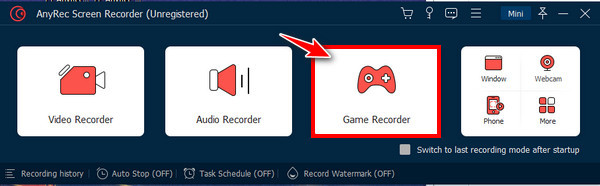
الخطوة 2.ثم تابع بالنقر فوق الزر "تحديد اللعبة" واختر نافذة لعبة Rust في القائمة. انقر فوق الزر "موافق" للتحقق من الاختيار.
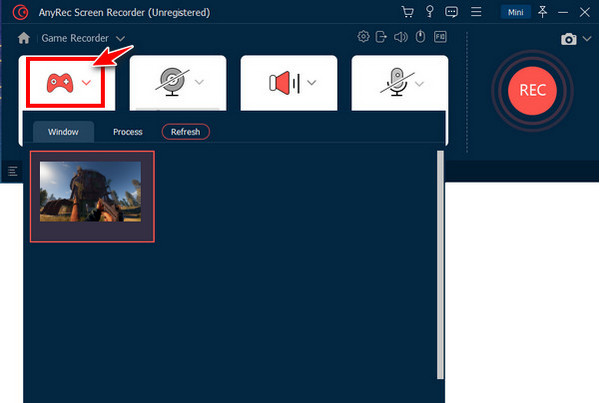
الخطوه 3.اختياريًا، قم بتنشيط مفتاح "كاميرا الويب" إلى التقط نفسك أثناء تسجيل الصدأ. ولا تنس أيضًا تشغيل "صوت النظام" لتسجيل الأصوات داخل اللعبة و"الميكروفون" لتسجيل صوتك. بمجرد الاستقرار، انقر فوق الزر "REC".
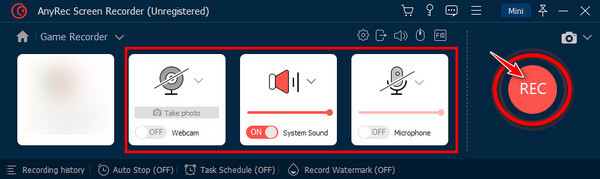
الخطوة 4.الآن بعد أن انتهيت، انقر فوق الزر "إيقاف" للانتقال مباشرة إلى نافذة "المعاينة". يمكنك قص الأجزاء باستخدام أداة التشذيب، ثم النقر فوق الزر "تم" لحفظ الملف المسجل.
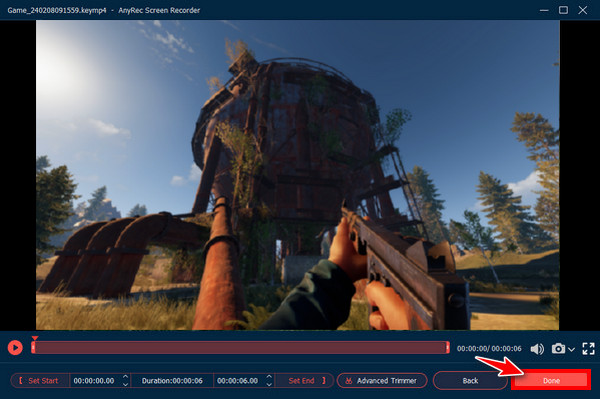
كيفية استخدام OBS لتسجيل لعبة Rust على جهاز الكمبيوتر/جهاز Mac
الطريقة الثانية التي توفر طريقة مباشرة لتسجيل لعبة Rust هي من خلال OBS Studio. استخدام OBS، يمكنك تسجيل شاشتك والبث المباشر دون القلق بشأن الحدود الزمنية والعلامات المائية. ومع ذلك، قد لا يُنصح للمبتدئين بتسجيل طريقة لعب Rust وغيرها لأنها تأتي بواجهة معقدة ذات ميزات هائلة.
الخطوة 1.بعد تثبيت OBS Studio، قم بتشغيله على سطح المكتب للبدء. ثم، انقر بزر الماوس الأيسر على جانب شاشة OBS لإنشاء مشهد.
الخطوة 2.بعد ذلك، انقر فوق الزر "إضافة" ضمن "المصادر"، ثم حدد خيار "Game Capture" من بين الخيارات الأخرى في القائمة. انقر فوق الزر "موافق".
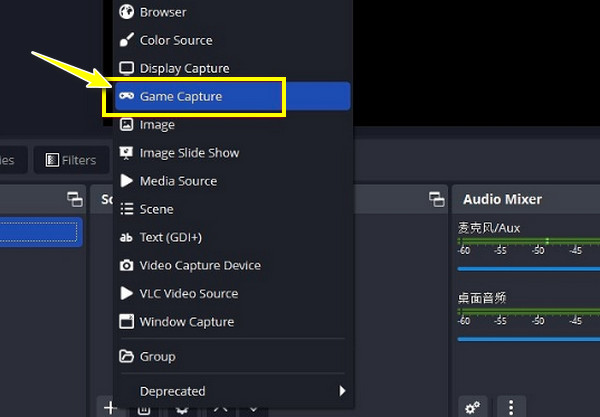
الخطوه 3.في قائمة "الوضع"، انقر فوق الزر "التحكم في الدوران"، وحدد "التقاط نافذة محددة" وانقر فوق الزر "موافق". بعد الانتهاء من ذلك بفترة وجيزة، انقر فوق الزر "بدء التسجيل" لالتقاط طريقة لعب Rust.
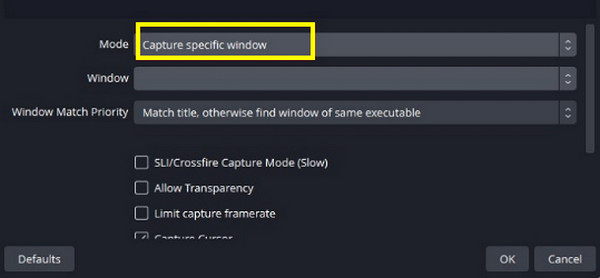
الخطوة 4.عند الانتهاء من كل شيء، انقر فوق الزر "إيقاف التسجيل". لإنهاء طريقة اللعب المسجلة، انقر فوق "ملف" من علامة التبويب العلوية، ثم حدد "إظهار التسجيلات".
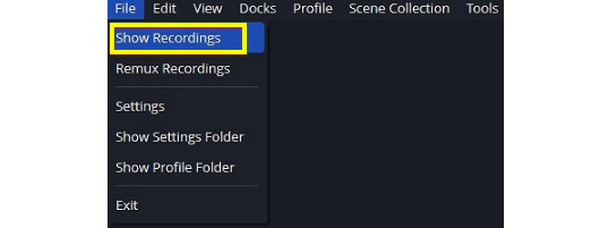
خطوات تسجيل لعبة Rust على PS4 وXbox
لنفترض أنك تفضل حل عدم التثبيت لتسجيل لعبة Rust على أجهزة الكمبيوتر، فسوف يسعدك معرفة أن Xbox وPS4 يقدمان طريقة افتراضية للتسجيل. توفر وحدتي التحكم في الألعاب طريقتين مختلفتين، لكنهما متشابهتان قليلاً. للتعرف على المزيد حول كل منها، راجع الخطوات الشاملة التالية لتسجيل لعبة Rust على PS4 وXbox.
كيفية تسجيل لعبة Rust على PS4:
إذا كنت ترغب في التسجيل باستخدام المُسجل الافتراضي على PS4، فافعل ذلك ببساطة عن طريق الضغط على زر "مشاركة" أعلى وحدات التحكم في الأسهم مرتين. قم بذلك مرة أخرى مرتين لإيقاف التسجيل.
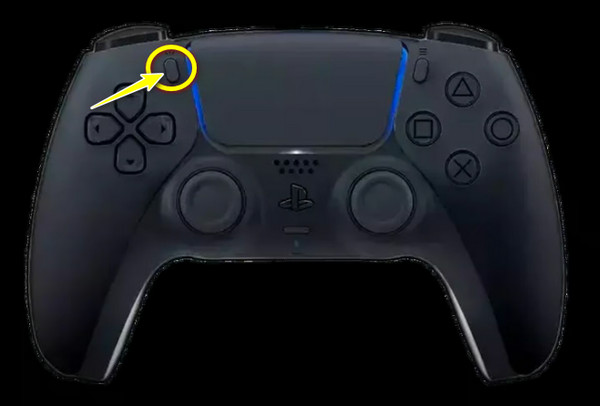
كيفية تسجيل لعبة Rust على Xbox:
العملية واضحة ومباشرة مثل PS4؛ باستخدام وحدة التحكم، اضغط مع الاستمرار على زر "مشاركة" (في المنتصف) لبدء التسجيل. افعل نفس الشيء مرة أخرى لإيقاف تسجيل طريقة اللعب.
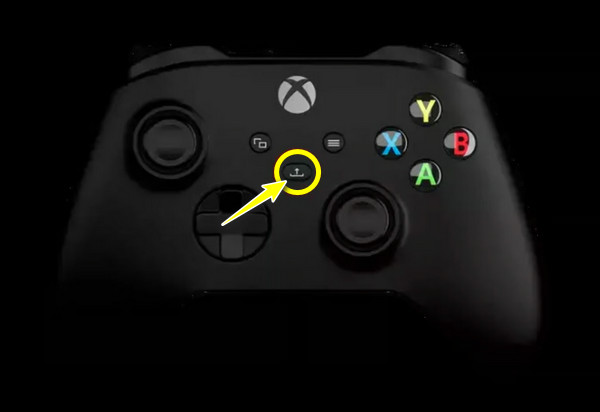
FAQs
-
كيف يمكنك تسجيل طريقة لعب Rust باستخدام Xbox Game Bar؟
قم بتشغيل نافذة لعبة Rust، ثم قم بالوصول إلى Xbox Game Bar بالضغط على مفتاحي "Windows + G". ثم، داخل نافذة Capture mini، انقر فوق زر التسجيل.
-
هل أحتاج إلى بطاقة التقاط حتى أتمكن من تسجيل لعبة Rust؟
لا. فإلى جانب كونه لعبة على وحدة التحكم، يتوفر Rust على أنظمة التشغيل Windows وMac وLinux، لذا لا يلزم وجود بطاقة التقاط لتسجيل طريقة اللعب على وحدة التحكم.
-
هل لعبة Rust هي لعبة فردية أم متعددة اللاعبين؟
إنها لعبة بقاء متعددة اللاعبين فقط حيث تواجه الذئاب والدببة ولاعبين آخرين. على الرغم من أن الحيوانات البرية قد تشكل تهديدًا، إلا أن اللاعبين الآخرين هم التهديد الرئيسي. يمكن أيضًا مواجهة تحديات أخرى، مثل هجمات الحياة البرية والغرق وانخفاض حرارة الجسم.
-
ما هي المدة التي يمكن لـ PS4 فيها تسجيل لعبة Rust؟
إذا كنت ترغب في تسجيل اللعب على PlayStation، فيمكنك ضبط مدة التسجيل من 30 ثانية إلى 60 دقيقة. افتح الإعدادات لأعلى، ثم حدد موقع إعدادات البث ومقطع الفيديو حيث تحدد المدة الزمنية التي تريد تسجيلها.
-
كيفية تسجيل لعبة Rust في آخر 30 ثانية؟
باستخدام Xbox Game Bar، يمكنك تسجيل 30 ثانية من لعبة Rust. للقيام بذلك، اضغط على مفاتيح "Windows + Alt + G" بعد فتح المسجل المدمج. سوف على الفور سجل آخر 30 ثانية من نشاط اللعب الخاص بك.
استنتاج
لتلخيص كل شيء، ترى هنا طرق تسجيل لعبة Rust باستخدام OBS، والطرق الافتراضية على PS4 وXbox وغيرها. الآن، يُعتقد أنك قد فهمت أخيرًا كيفية تسجيل طريقة لعب Rust على جميع الأجهزة. من بين جميع الحلول المذكورة، الذهاب ل AnyRec Screen Recorder - أ مسجل شاشة جيد لأجهزة الكمبيوتر ذات المواصفات المنخفضة ينصح به للغاية. إنه الأفضل لمساعدتك في تسجيل جميع اللحظات التي تظهر على الشاشة، بما في ذلك صوت كاميرا الويب والميكروفون، دون فقدان الجودة. كما أنه لا يحتوي على أي تأخير أو علامات مائية في التسجيل، مما يمنحك فيديو نظيفًا وسلسًا. محاولة إعطائها اليوم!
100% آمن
100% آمن
